¿Cómo obtener la clave de transmisión en Twitch y conectarse a OBS?

Sin importar cuál sea tu plataforma de preferencia, la clave de transmisión es por mucho el aspecto más importante que debes tomar en cuenta al momento de hacer streaming.
Ya sea que uses Facebook, Twitch, YouTube o cualquier otra plataforma, es indispensable disponer de tu clave en cualquier momento. Una clave de transmisión es un código único que proporciona cada plataforma a sus creadores y usuarios, y sin esta clave es imposible realizar una transmisión.
https://youtu.be/BcDmWJz33-M
¿En qué parte de tu perfil viene la clave de transmisión?
Para obtener tu calve de transmisión primero debes registrarte en Twitch. Tu clave de transmisión se genera automáticamente al momento de crear tu cuenta, así que no te preocupes si es tu primera vez.
Una vez te hayas registrado, dirígete a la esquina superior derecha y da clic en tu avatar, ahí debes seleccionar el panel de control del creador. Dentro de tu panel de control, busca la opción 'configuración', y selecciona 'stream'. Ahí está tu clave de transmisión de Twitch, al tope de todo.

Por ultimo tendrás que abrir OBS e ir al apartado de ajustes, iniciar sesión con tu cuenta de Twitch o introducir tu clave de transmisión en la aplicación. La clave de transmisión viene en tu panel de control del creador en Twitch, al cual accedes desde tu navegador.
Desde allí controlas cada aspecto de tu transmisión, desde el título y la moderación del chat, hasta estadísticas y extensiones que ayudarán al crecimiento de tu canal.
Es ideal familiarizarte con el panel de creador si buscas una carrera en el mundo del streaming, ya que ahí pasarás la mayor parte del tiempo al momento de transmitir. Si buscas indagar en el tema, puedes ingresar a Twitch ya que ofrece tutoriales para creadores desde su página oficial.
Cabe destacar que no es posible acceder a tu clave de transmisión desde la aplicación móvil de Twitch o desde consolas, así que tendrás que realizar este proceso desde un ordenador.
¿Cómo se coloca la clave en tu OBS para conectar tu Streaming?
Existen muchas aplicaciones de ordenador destinadas a la transmisión y grabación de videos por internet, pero aquí te enseñaremos a hacerlo con Open Broadcaster Software, mejor conocido como OBS.
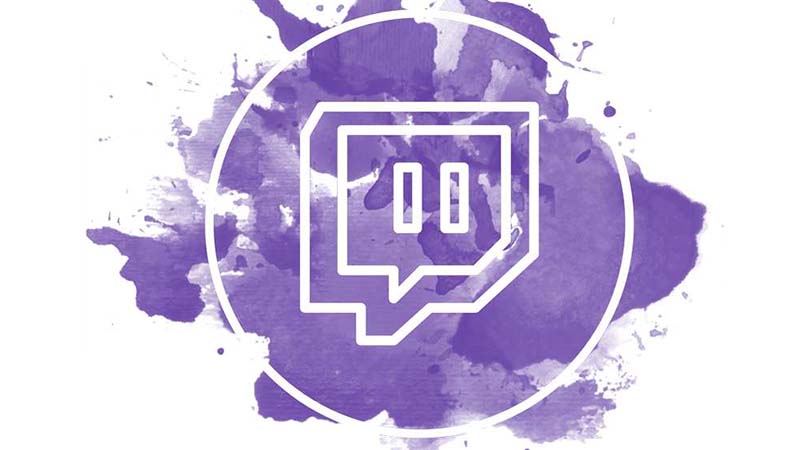
Desde la web oficial de OBS puedes descargar la aplicación de forma totalmente gratuita. Una vez la tengas, ábrela y busca la sección de ajustes. En tu pantalla verás una pestaña con muchas opciones, pero solo nos importa la que dice 'Emisión'.
El siguiente paso es el más simple. Tienes dos opciones: puedes introducir tu clave de transmisión directamente en la aplicación, o iniciar sesión con tu cuenta de Twitch desde OBS. Ambas opciones son igualmente válidas y puedes elegir la una o la otra según te convenga.
Listo, ya tienes tu cuenta de Twitch vinculada a OBS y puedes empezar a transmitir con solo presionar el botón de 'iniciar transmisión'.
¿El procedimiento es el mismo para celular o Xbox?
¿Quieres transmitir a través de consolas? el procedimiento para transmitir en consolas o teléfonos móviles no es el mismo. Para teléfonos móviles solo debes descargar la aplicación de Twitch, iniciar sesión y darle al botón de transmitir que se encuentra en la parte superior. Así de simple, y sin necesidad de configuraciones extra.
Si eres usuario de Xbox, primero descarga la aplicación de Twitch desde la tienda de Microsoft. Una vez instalada la aplicación, búscala dentro del menú de tu consola y ábrela. Vincula tu cuenta de Xbox a Twitch. Para esto solo debes seguir los pasos en pantalla. Luego, en los ajustes de privacidad, asegúrate que el Historial y estado de conexión está configurado para 'Todo el mundo', en la opción que pone 'Otros pueden ver si estás en línea'.

Además de esto, ve al apartado de 'Contenido de juego' y selecciona permitir en la opción que dice 'Puedes retransmitir juegos'. En caso de querer usar una cámara en tu transmisión desde Xbox, debes permitir la opción que dice 'Puedes compartir contenido creado con Kinect o con cualquier otra cámara'.
Luego de hacer todo eso, ve a la aplicación de Twitch, busca la pestaña de 'Retransmitir', y desde allí configura las opciones de video según veas conveniente. En este apartado de la configuración también puedes agregar una cámara y un micrófono que estén conectados a tu consola.
Si seguiste estos pasos ya tienes todo listo para empezar a transmitir a Twitch desde tu Xbox. Solo debes seleccionar 'iniciar transmisión' y pulsar el botón de Xbox para elegir un juego desde el menú.